打印机的共享与连接方法
- 格式:doc
- 大小:353.50 KB
- 文档页数:3
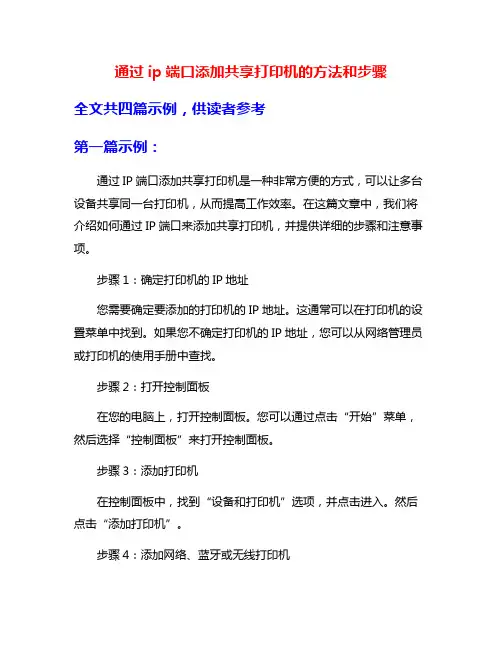
通过ip端口添加共享打印机的方法和步骤全文共四篇示例,供读者参考第一篇示例:通过IP端口添加共享打印机是一种非常方便的方式,可以让多台设备共享同一台打印机,从而提高工作效率。
在这篇文章中,我们将介绍如何通过IP端口来添加共享打印机,并提供详细的步骤和注意事项。
步骤1:确定打印机的IP地址您需要确定要添加的打印机的IP地址。
这通常可以在打印机的设置菜单中找到。
如果您不确定打印机的IP地址,您可以从网络管理员或打印机的使用手册中查找。
步骤2:打开控制面板在您的电脑上,打开控制面板。
您可以通过点击“开始”菜单,然后选择“控制面板”来打开控制面板。
步骤3:添加打印机在控制面板中,找到“设备和打印机”选项,并点击进入。
然后点击“添加打印机”。
步骤4:添加网络、蓝牙或无线打印机选择“添加网络、蓝牙或无线打印机”选项,然后点击“下一步”。
步骤5:手动设置打印机在接下来的界面中,选择“手动设置打印机”,然后点击“下一步”。
步骤6:输入打印机的IP地址在“打印机的端口”中输入打印机的IP地址,然后点击“下一步”。
步骤7:安装打印机驱动程序系统会自动检测到打印机,并提示您安装相应的打印机驱动程序。
按照提示进行安装即可。
步骤8:设置为默认打印机在系统询问您是否将这台打印机设置为默认打印机时,选择“是”。
通过以上步骤,您就可以成功地通过IP端口添加共享打印机了。
在使用过程中,还需要注意以下事项:1. 确保打印机和电脑在同一个局域网中,才能顺利进行共享打印。
2. 如果您在添加打印机时遇到了问题,可以尝试重启打印机、电脑或网络路由器等设备,然后重新尝试添加打印机。
3. 定期检查打印机的IP地址是否有变化,需要及时更新添加的打印机端口信息。
4. 如果在共享打印机过程中遇到了无法打印的情况,可以检查打印队列是否有任务,或者尝试重新安装打印机驱动程序。
通过以上方法和注意事项,您可以轻松地通过IP端口添加共享打印机,为您的工作带来更大的便利和效率。
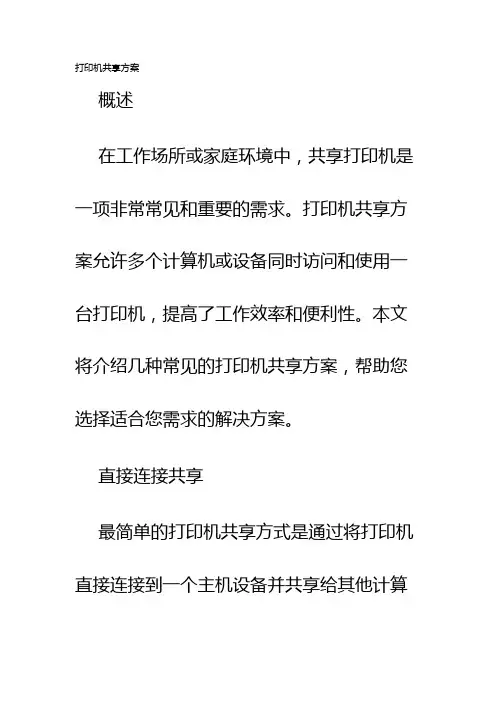
打印机共享方案概述在工作场所或家庭环境中,共享打印机是一项非常常见和重要的需求。
打印机共享方案允许多个计算机或设备同时访问和使用一台打印机,提高了工作效率和便利性。
本文将介绍几种常见的打印机共享方案,帮助您选择适合您需求的解决方案。
直接连接共享最简单的打印机共享方式是通过将打印机直接连接到一个主机设备并共享给其他计算机。
在这种情况下,只有主机设备可以直接与打印机通信,其他计算机需要通过网络连接到主机设备才能使用打印机。
为了实现直接连接共享,您可以按照以下步骤操作:1. 将打印机连接到主机设备:使用USB线缆或其他适配器将打印机连接到主机设备,确保打印机被正确安装并驱动程序正常运行。
2. 共享打印机:在主机设备上,打开共享功能并将打印机共享给其他计算机。
具体操作方法可能因操作系统的不同而有所差异,您可以参考操作系统的帮助文档或在线教程进行设置。
3. 连接其他计算机:在其他计算机上,通过网络连接到主机设备并添加共享的打印机。
具体操作方法也可能因操作系统的不同而有所差异,您可以参考操作系统的帮助文档或在线教程进行设置。
虚拟网络共享虚拟网络共享是一种更高级的打印机共享方案,它通过创建虚拟网络环境来实现打印机的共享。
虚拟网络共享可实现无线打印和跨网络打印的功能,非常适合大型机构或拥有多个办公地点的组织。
以下是实施虚拟网络共享的一般步骤:1. 设置虚拟网络环境:使用网络设备或软件创建一个虚拟网络环境,确保所有需要共享打印机的计算机都能加入该网络。
2. 连接打印机:将打印机连接到虚拟网络中的一个计算机,并确保打印机可以共享给该网络中的其他计算机。
在某些情况下,您可能需要安装特定的虚拟网络共享软件来实现这一功能。
3. 添加共享打印机:在需要使用打印机的计算机上,通过访问虚拟网络环境并添加共享的打印机。
具体操作方法可能因所使用的虚拟网络环境的不同而有所差异,您可以参考相关软件或设备的帮助文档进行设置。
云端共享随着云计算技术的快速发展,云端共享成为了一种新兴的打印机共享方案。
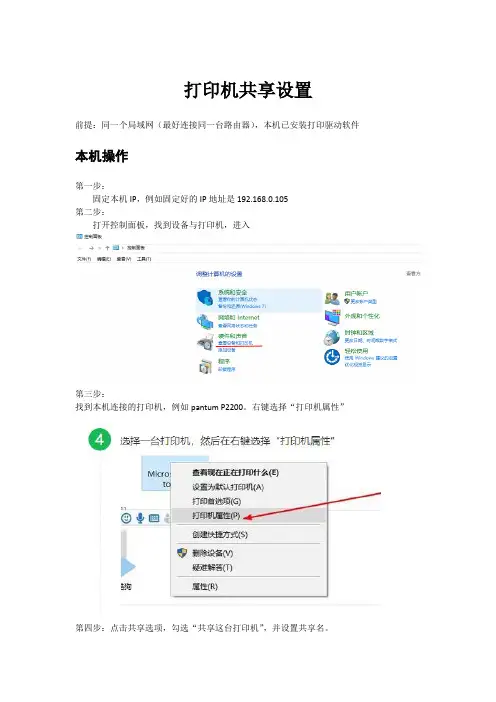
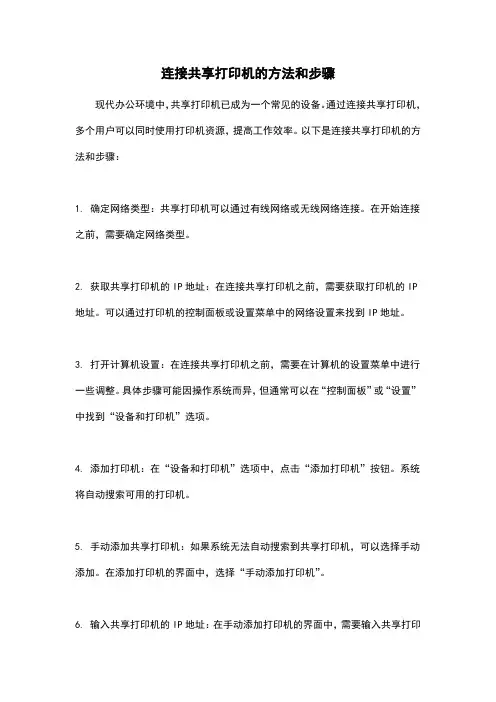
连接共享打印机的方法和步骤现代办公环境中,共享打印机已成为一个常见的设备。
通过连接共享打印机,多个用户可以同时使用打印机资源,提高工作效率。
以下是连接共享打印机的方法和步骤:1. 确定网络类型:共享打印机可以通过有线网络或无线网络连接。
在开始连接之前,需要确定网络类型。
2. 获取共享打印机的IP地址:在连接共享打印机之前,需要获取打印机的IP 地址。
可以通过打印机的控制面板或设置菜单中的网络设置来找到IP地址。
3. 打开计算机设置:在连接共享打印机之前,需要在计算机的设置菜单中进行一些调整。
具体步骤可能因操作系统而异,但通常可以在“控制面板”或“设置”中找到“设备和打印机”选项。
4. 添加打印机:在“设备和打印机”选项中,点击“添加打印机”按钮。
系统将自动搜索可用的打印机。
5. 手动添加共享打印机:如果系统无法自动搜索到共享打印机,可以选择手动添加。
在添加打印机的界面中,选择“手动添加打印机”。
6. 输入共享打印机的IP地址:在手动添加打印机的界面中,需要输入共享打印机的IP地址。
确保输入正确的IP地址,并点击“下一步”。
7. 安装打印机驱动程序:一旦系统成功连接到共享打印机,它将提示您安装打印机驱动程序。
驱动程序负责将计算机的打印任务发送到共享打印机。
8. 完成设置:安装驱动程序后,系统将完成设置。
您可以选择将共享打印机设置为默认打印机或仅在需要时使用。
9. 测试打印:为了确保连接成功,您可以尝试打印一个测试页面。
如果打印正常,则表示共享打印机已成功连接。
10. 共享打印机使用权限设置:在连接共享打印机后,您可能需要设置不同用户的打印权限。
这可以通过在共享打印机设置中进行访问控制来实现。
通过以上步骤,您可以成功连接共享打印机,并实现多用户共享打印资源。
这将大大提高办公效率,并节省时间和成本。
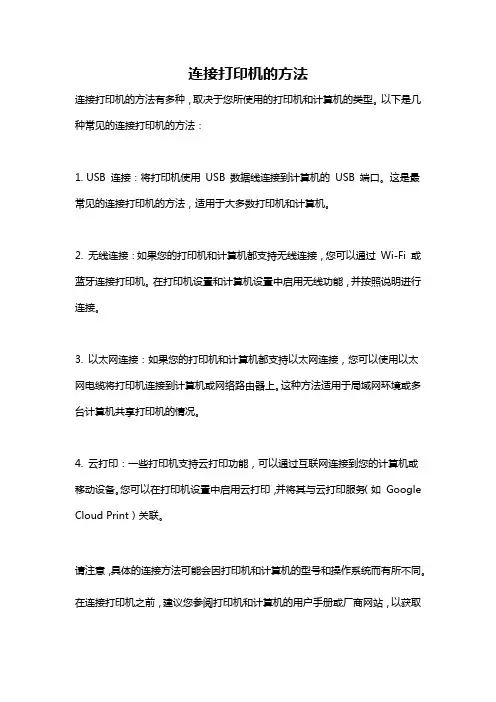
连接打印机的方法
连接打印机的方法有多种,取决于您所使用的打印机和计算机的类型。
以下是几种常见的连接打印机的方法:
1. USB 连接:将打印机使用USB 数据线连接到计算机的USB 端口。
这是最常见的连接打印机的方法,适用于大多数打印机和计算机。
2. 无线连接:如果您的打印机和计算机都支持无线连接,您可以通过Wi-Fi 或蓝牙连接打印机。
在打印机设置和计算机设置中启用无线功能,并按照说明进行连接。
3. 以太网连接:如果您的打印机和计算机都支持以太网连接,您可以使用以太网电缆将打印机连接到计算机或网络路由器上。
这种方法适用于局域网环境或多台计算机共享打印机的情况。
4. 云打印:一些打印机支持云打印功能,可以通过互联网连接到您的计算机或移动设备。
您可以在打印机设置中启用云打印,并将其与云打印服务(如Google Cloud Print)关联。
请注意,具体的连接方法可能会因打印机和计算机的型号和操作系统而有所不同。
在连接打印机之前,建议您参阅打印机和计算机的用户手册或厂商网站,以获取
详细的连接指南。
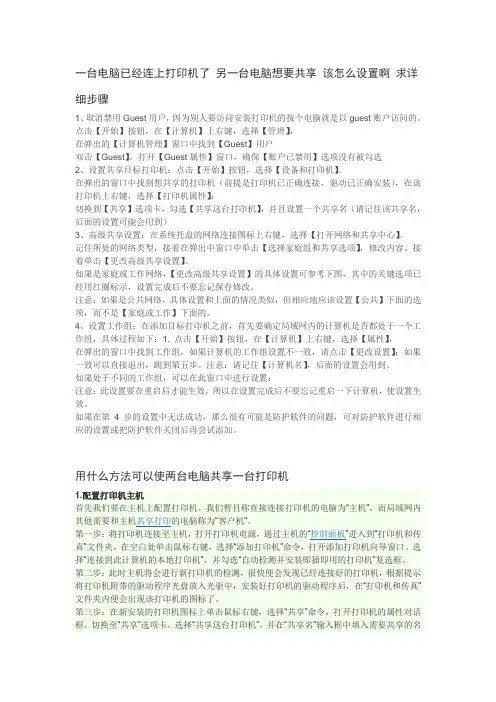
一台电脑已经连上打印机了另一台电脑想要共享该怎么设置啊求详细步骤1、取消禁用Guest用户,因为别人要访问安装打印机的按个电脑就是以guest账户访问的。
点击【开始】按钮,在【计算机】上右键,选择【管理】,在弹出的【计算机管理】窗口中找到【Guest】用户双击【Guest】,打开【Guest属性】窗口,确保【账户已禁用】选项没有被勾选2、设置共享目标打印机:点击【开始】按钮,选择【设备和打印机】。
在弹出的窗口中找到想共享的打印机(前提是打印机已正确连接,驱动已正确安装),在该打印机上右键,选择【打印机属性】:切换到【共享】选项卡,勾选【共享这台打印机】,并且设置一个共享名(请记住该共享名,后面的设置可能会用到)3、高级共享设置:在系统托盘的网络连接图标上右键,选择【打开网络和共享中心】。
记住所处的网络类型,接着在弹出中窗口中单击【选择家庭组和共享选项】,修改内容。
接着单击【更改高级共享设置】。
如果是家庭或工作网络,【更改高级共享设置】的具体设置可参考下图,其中的关键选项已经用红圈标示,设置完成后不要忘记保存修改。
注意:如果是公共网络,具体设置和上面的情况类似,但相应地应该设置【公共】下面的选项,而不是【家庭或工作】下面的。
4、设置工作组:在添加目标打印机之前,首先要确定局域网内的计算机是否都处于一个工作组,具体过程如下:1. 点击【开始】按钮,在【计算机】上右键,选择【属性】,在弹出的窗口中找到工作组,如果计算机的工作组设置不一致,请点击【更改设置】;如果一致可以直接退出,跳到第五步。
注意:请记住【计算机名】,后面的设置会用到。
如果处于不同的工作组,可以在此窗口中进行设置:注意:此设置要在重启后才能生效,所以在设置完成后不要忘记重启一下计算机,使设置生效。
如果在第4步的设置中无法成功,那么很有可能是防护软件的问题,可对防护软件进行相应的设置或把防护软件关闭后再尝试添加。
用什么方法可以使两台电脑共享一台打印机1.配置打印机主机首先我们要在主机上配置打印机。
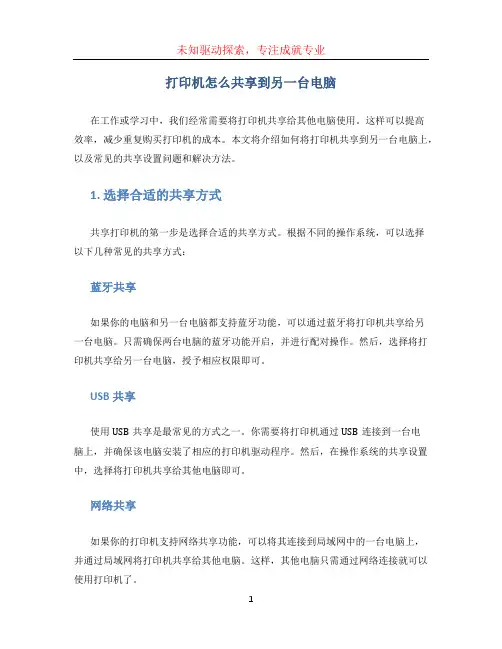
打印机怎么共享到另一台电脑在工作或学习中,我们经常需要将打印机共享给其他电脑使用。
这样可以提高效率,减少重复购买打印机的成本。
本文将介绍如何将打印机共享到另一台电脑上,以及常见的共享设置问题和解决方法。
1. 选择合适的共享方式共享打印机的第一步是选择合适的共享方式。
根据不同的操作系统,可以选择以下几种常见的共享方式:蓝牙共享如果你的电脑和另一台电脑都支持蓝牙功能,可以通过蓝牙将打印机共享给另一台电脑。
只需确保两台电脑的蓝牙功能开启,并进行配对操作。
然后,选择将打印机共享给另一台电脑,授予相应权限即可。
USB共享使用USB共享是最常见的方式之一。
你需要将打印机通过USB连接到一台电脑上,并确保该电脑安装了相应的打印机驱动程序。
然后,在操作系统的共享设置中,选择将打印机共享给其他电脑即可。
网络共享如果你的打印机支持网络共享功能,可以将其连接到局域网中的一台电脑上,并通过局域网将打印机共享给其他电脑。
这样,其他电脑只需通过网络连接就可以使用打印机了。
无线共享在某些情况下,你可以选择使用无线共享的方式。
这需要你的打印机支持无线连接,并通过无线路由器连接到局域网中。
然后,在另一台电脑上添加打印机时选择网络打印机,并搜索局域网中的共享打印机即可。
请根据你的具体情况和需求,选择合适的共享方式。
2. 设置共享打印机完成选择合适的共享方式后,接下来是设置共享打印机。
下面将针对不同的共享方式,分别介绍如何设置。
蓝牙共享设置1.打开电脑的蓝牙设置,并确保蓝牙功能已开启。
2.在蓝牙设置中,搜索附近的设备,找到另一台要共享打印机的电脑。
3.进行蓝牙配对操作,确保两台电脑之间建立信任关系。
4.在共享设置中,选择将打印机共享给该电脑,并设置权限和访问控制。
USB共享设置1.将打印机通过USB连接到一台电脑上,并确认该电脑已安装了正确的打印机驱动程序。
2.在共享设置中,选择将打印机共享给其他电脑。
3.设置权限和访问控制,确保其他电脑可以使用打印机。
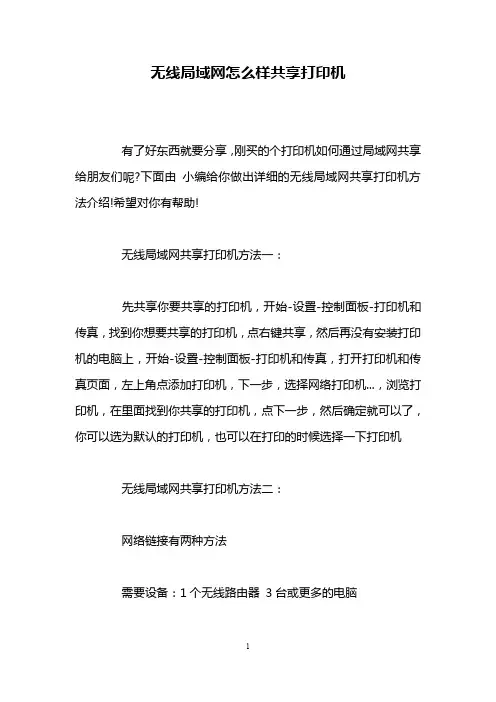
无线局域网怎么样共享打印机有了好东西就要分享,刚买的个打印机如何通过局域网共享给朋友们呢?下面由小编给你做出详细的无线局域网共享打印机方法介绍!希望对你有帮助!无线局域网共享打印机方法一:先共享你要共享的打印机,开始-设置-控制面板-打印机和传真,找到你想要共享的打印机,点右键共享,然后再没有安装打印机的电脑上,开始-设置-控制面板-打印机和传真,打开打印机和传真页面,左上角点添加打印机,下一步,选择网络打印机...,浏览打印机,在里面找到你共享的打印机,点下一步,然后确定就可以了,你可以选为默认的打印机,也可以在打印的时候选择一下打印机无线局域网共享打印机方法二:网络链接有两种方法需要设备:1个无线路由器3台或更多的电脑无线局域网共享打印机一如果你的打印机支持无线网络的话那就比较容易了,把打印机链接到路由器只要把每一台都装上驱动,注意安装时一定得选择无线链接这样就可以了。
非常简单的无线局域网共享打印机二这一种方法是打印机不支持无线网络,只支持有线网络其实都差不多的。
1、开始→控制面板→打印机和传真→找到你要共享的打印机→右击共享(这样就把这台打印机做成共享原件)2、另一台电脑设置:首先确定这台电脑与被共享的电脑的工作组一样查看工作组:我的电脑右击→属性→计算机名→工作组更改工作组:我的电脑右击→属性→计算机名→更改→计算机名不用改,只改工作组(和主机一样)3、开始→控制面板→打印机和传真→添加打印机→下一步→选择网络打印机或链接到其他计算机上的打印机→下一步→不用管下一步→找到主机的工作组双击打开下拉菜单,找到你要共享那台打印机→下一步一直下一步→完成无线局域网共享打印机方法三:这是一个有线、无线混合方案,具体结构可以参看图1。
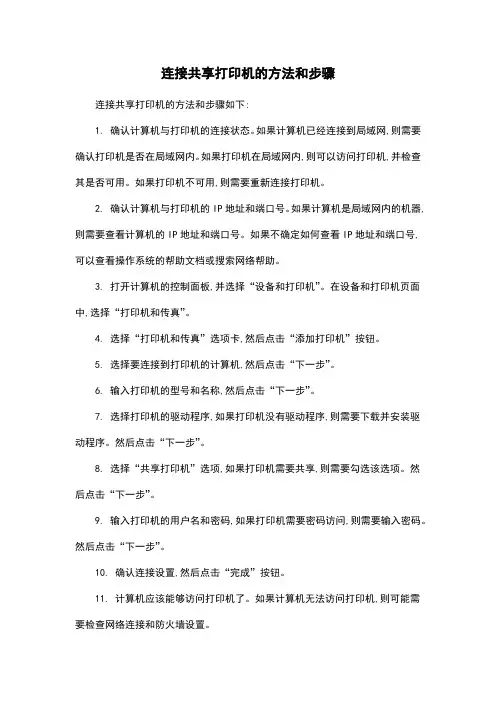
连接共享打印机的方法和步骤连接共享打印机的方法和步骤如下:1. 确认计算机与打印机的连接状态。
如果计算机已经连接到局域网,则需要确认打印机是否在局域网内。
如果打印机在局域网内,则可以访问打印机,并检查其是否可用。
如果打印机不可用,则需要重新连接打印机。
2. 确认计算机与打印机的IP地址和端口号。
如果计算机是局域网内的机器,则需要查看计算机的IP地址和端口号。
如果不确定如何查看IP地址和端口号,可以查看操作系统的帮助文档或搜索网络帮助。
3. 打开计算机的控制面板,并选择“设备和打印机”。
在设备和打印机页面中,选择“打印机和传真”。
4. 选择“打印机和传真”选项卡,然后点击“添加打印机”按钮。
5. 选择要连接到打印机的计算机,然后点击“下一步”。
6. 输入打印机的型号和名称,然后点击“下一步”。
7. 选择打印机的驱动程序,如果打印机没有驱动程序,则需要下载并安装驱动程序。
然后点击“下一步”。
8. 选择“共享打印机”选项,如果打印机需要共享,则需要勾选该选项。
然后点击“下一步”。
9. 输入打印机的用户名和密码,如果打印机需要密码访问,则需要输入密码。
然后点击“下一步”。
10. 确认连接设置,然后点击“完成”按钮。
11. 计算机应该能够访问打印机了。
如果计算机无法访问打印机,则可能需要检查网络连接和防火墙设置。
除了以上步骤,还可以参考以下提示:- 确保计算机和打印机都连接到网络。
- 确保计算机和打印机都在相同的局域网内。
- 确保计算机和打印机都启用了共享功能。
- 确保计算机和打印机都安装了正确的驱动程序。
- 确保计算机和打印机的IP地址和端口号都正确设置。
- 确保计算机和打印机都设置了正确的访问权限。
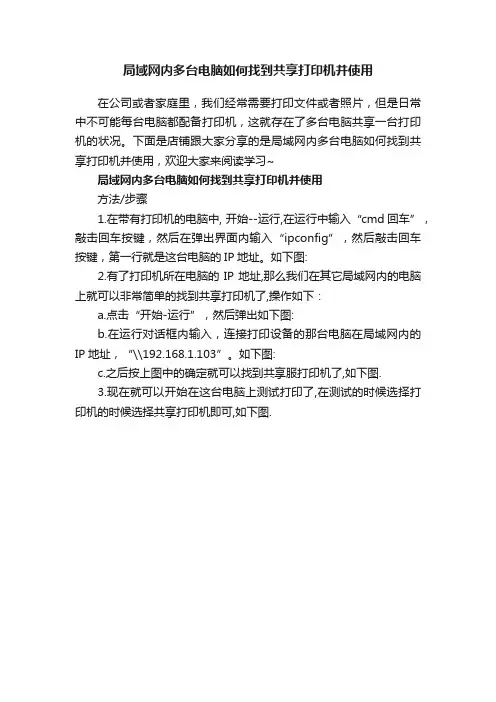
局域网内多台电脑如何找到共享打印机并使用
在公司或者家庭里,我们经常需要打印文件或者照片,但是日常中不可能每台电脑都配备打印机,这就存在了多台电脑共享一台打印机的状况。
下面是店铺跟大家分享的是局域网内多台电脑如何找到共享打印机并使用,欢迎大家来阅读学习~
局域网内多台电脑如何找到共享打印机并使用
方法/步骤
1.在带有打印机的电脑中, 开始--运行,在运行中输入“cmd回车”,敲击回车按键,然后在弹出界面内输入“ipconfig”,然后敲击回车按键,第一行就是这台电脑的IP地址。
如下图:
2.有了打印机所在电脑的IP地址,那么我们在其它局域网内的电脑上就可以非常简单的找到共享打印机了,操作如下:
a.点击“开始-运行”,然后弹出如下图:
b.在运行对话框内输入,连接打印设备的那台电脑在局域网内的IP地址,“\\192.168.1.103”。
如下图:
c.之后按上图中的确定就可以找到共享服打印机了,如下图.
3.现在就可以开始在这台电脑上测试打印了,在测试的时候选择打印机的时候选择共享打印机即可,如下图.。
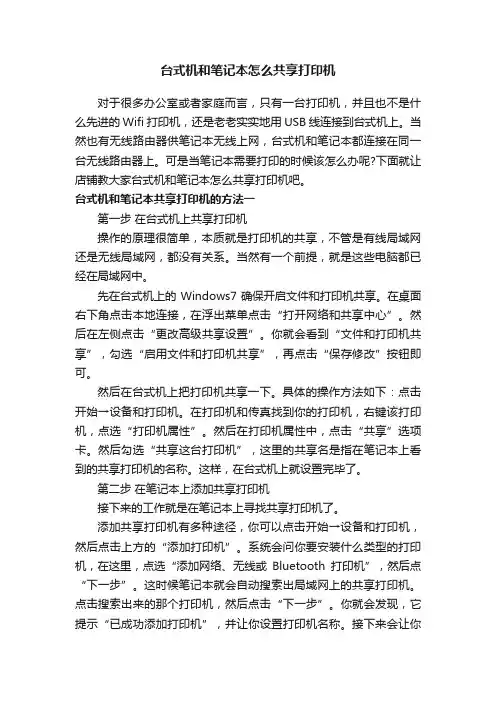
台式机和笔记本怎么共享打印机对于很多办公室或者家庭而言,只有一台打印机,并且也不是什么先进的Wifi打印机,还是老老实实地用USB线连接到台式机上。
当然也有无线路由器供笔记本无线上网,台式机和笔记本都连接在同一台无线路由器上。
可是当笔记本需要打印的时候该怎么办呢?下面就让店铺教大家台式机和笔记本怎么共享打印机吧。
台式机和笔记本共享打印机的方法一第一步在台式机上共享打印机操作的原理很简单,本质就是打印机的共享,不管是有线局域网还是无线局域网,都没有关系。
当然有一个前提,就是这些电脑都已经在局域网中。
先在台式机上的Windows7确保开启文件和打印机共享。
在桌面右下角点击本地连接,在浮出菜单点击“打开网络和共享中心”。
然后在左侧点击“更改高级共享设置”。
你就会看到“文件和打印机共享”,勾选“启用文件和打印机共享”,再点击“保存修改”按钮即可。
然后在台式机上把打印机共享一下。
具体的操作方法如下:点击开始→设备和打印机。
在打印机和传真找到你的打印机,右键该打印机,点选“打印机属性”。
然后在打印机属性中,点击“共享”选项卡。
然后勾选“共享这台打印机”,这里的共享名是指在笔记本上看到的共享打印机的名称。
这样,在台式机上就设置完毕了。
第二步在笔记本上添加共享打印机接下来的工作就是在笔记本上寻找共享打印机了。
添加共享打印机有多种途径,你可以点击开始→设备和打印机,然后点击上方的“添加打印机”。
系统会问你要安装什么类型的打印机,在这里,点选“添加网络、无线或Bluetooth打印机”,然后点“下一步”。
这时候笔记本就会自动搜索出局域网上的共享打印机。
点击搜索出来的那个打印机,然后点击“下一步”。
你就会发现,它提示“已成功添加打印机”,并让你设置打印机名称。
接下来会让你打印测试页,使用共享打印机就是这么简单!台式机和笔记本共享打印机的方法二1、笔记本和台式机设置成同一个工作组。
2、台式机上连接的打印机驱动设置成共享的网络打印机。
博学笃行自强不息
同一网络的两台电脑怎么共享打印机
随着科技的不断发展,人们对于电子设备的需求也越来越高。
在工
作和学习中,打印机是一个常用的办公设备。
然而,如果有多台电
脑需要共享一个打印机,如何配置和设置就变得很重要。
本文将详
细介绍在同一网络环境下,两台电脑如何共享打印机。
1. 确保打印机和电脑的连接
首先,需要确保打印机和两台电脑都能正常连接到同一个局域网络。
对于有线打印机,通过将其连接到一个网络交换机或路由器的可用
端口上即可。
而对于无线打印机,先按照制造商的说明将其连接到
无线网络,确保打印机和电脑都能成功连接到同一个无线网络。
2. 安装打印机驱动程序
安装打印机驱动程序是使用打印机的先决条件。
通常,当您购买一
个新的打印机时,它会附带一个光盘,其中包含驱动程序和安装向导。
将光盘插入电脑中,按照屏幕上的指示进行安装。
如果您没有
光盘,可以在制造商的官方网站上下载最新的驱动程序。
3. 在一台电脑上设置打印机共享
接下来,我们需要在一台电脑上设置共享打印机。
首先,确保电脑
处于联网状态,并且已经连接到打印机。
然后,按下Win+R组合
键打开运行框,输入\
1。
如何设置电脑上的家庭网络实现文件共享和打印机共享在现代社会中,家庭网络的重要性越发凸显。
我们的生活离不开各种智能设备,而这些设备之间的互联互通则离不开一个强大的家庭网络。
而为了更好地共享文件和打印机,正确地设置电脑上的家庭网络是非常重要的。
在本文中,我将向您介绍一些简单易行的方法,帮助您实现文件共享和打印机共享,让您的生活更加便利高效。
第一步:连接家庭网络要实现电脑上的家庭网络,首先您需要连接到您家中的无线网络。
找到电脑右下角的网络图标,点击连接,输入正确的无线网络密码,即可和家庭网络相连接。
确保您的电脑与无线路由器处于同一局域网,这是实现文件共享和打印机共享的前提。
第二步:启用文件共享在电脑上启用文件共享是实现家庭网络中文件共享的重要一步。
点击“开始菜单”,进入“控制面板”,找到“网络和共享中心”,点击“高级共享设置”。
在“网络发现”中,选择启用网络发现,这样其他与同一网络相连的设备就能够检测到您的电脑。
然后,在“文件和打印机共享”下,选择启用文件和打印机共享,点击“保存修改”。
第三步:设置共享文件夹要实现电脑上的文件共享,您需要设置共享文件夹。
在您计算机中选择要共享的文件夹,右键点击该文件夹,选择“属性”。
然后,在“共享”选项卡下,点击“高级共享”,勾选“共享此文件夹”,并设置共享名称。
点击“权限”按钮,设置访问权限,允许其他设备访问共享文件夹。
点击“确定”保存设置。
第四步:访问共享文件夹现在,您的电脑已经设置好了文件共享,其他设备可以访问您共享的文件夹。
在其他设备上,打开资源管理器,输入您共享文件夹所在的路径(例如\\yourcomputername\share)即可访问到您的共享文件夹。
您可以在其他设备上进行文件的复制、粘贴等操作,实现方便快捷的文件共享。
第五步:实现打印机共享在您的家庭网络中,实现打印机的共享同样重要。
要设置电脑上的打印机共享,您需要进入“控制面板”,找到“设备和打印机”。
打印机如何共享到另一台电脑在当今信息时代,打印机已经成为我们工作生活中必不可少的设备之一。
然而在一些情况下,我们可能需要将打印机共享到另一台电脑上,以便多台电脑共享一个打印机资源。
今天,我将介绍一种简单而有效的方法来实现打印机共享到另一台电脑的步骤。
步骤一:检查网络连接在开始共享打印机之前,我们需要确保两台电脑都连接在同一个网络中。
这可以通过检查网络设置或者通过ping命令来确认。
如果两台电脑都能够互相访问,并且网络连接正常,则可以继续下一步。
步骤二:查找打印机共享选项现在,我们需要找到打印机共享选项。
这通常可以在打印机设置的网络选项或共享选项中找到。
根据不同的打印机型号和操作系统,共享选项的位置可能会有所不同。
一般来说,我们可以在控制面板或打印机设置中找到共享选项。
步骤三:启用打印机共享在找到共享选项后,我们需要启用打印机共享功能。
这通常会有一个开关或复选框,可以选择是否启用共享。
勾选此选项后,我们可以设置共享的打印机名称。
建议使用一个简洁明了的名称,以便其他电脑可以轻松识别并连接。
步骤四:连接共享打印机在共享打印机设置完成后,我们可以开始在另一台电脑上连接共享打印机了。
前往控制面板或打印机设置,点击添加打印机的选项。
这将打开一个向导,我们需要选择网络或共享打印机选项。
在选择网络或共享打印机选项后,系统会开始搜索共享的打印机。
在搜索结果中,我们应该能够找到并选择之前设置的共享打印机。
接下来,根据向导的提示,我们需要添加该打印机到另一台电脑上。
步骤五:打印测试页在成功添加打印机后,我们可以尝试打印一张测试页来验证打印机是否共享成功。
在打印机设置中,我们可以找到“打印测试页”的选项。
点击该选项后,系统会发送一个测试页面到打印机。
如果一切正常,打印机将会打印出测试页。
如果打印成功,那么我们已经成功将打印机共享到另一台电脑上了。
现在,我们可以在两台电脑上都使用这个打印机资源了。
注意事项:1. 确保两台电脑连接在同一个网络中,这是实现打印机共享的前提。
同一个局域网内怎样共享打印机介绍要在同一个局域网内要怎么样才能共享一个打印机呢!有什么好的方法呢!下面由店铺给你做出详细的同一个局域网内怎样共享打印机介绍!希望对你有帮助!同一个局域网内怎样共享打印机介绍:打印机共享设置的详细步骤:同一个局域网内怎样共享打印机介绍第一步:安装打印机并将打印机设置为共享,按照打印机使用说明书成功安装打印机后(如果已有打印机可以忽略此步),点击“开始菜单”——>选择右边的“打印机和传真”——>右键点击图标带有黑勾的默认打印机(通常安装打印机成功后,会自动将其设置为默认打印机),选择“共享”——>点击“如果您了解在安全方面的风险,但又不想运行向导就共享打印机,请点击这儿。
”——>在弹出的“启用打印机共享”对话框中选择“只启用打印机共享”——>点击“确定”退出,这台已经安装好打印机并共享的计算机,我们叫它“主机”!同一个局域网内怎样共享打印机介绍第二步:局域网共享设置,首先将局域网内所有使用此打印机的计算机设置为统一的工作组(包括安装打印机的主机),右键点击“我的电脑”——>选择“属性”——>选择“计算机名”——>点击最下方的“更改”——>将需要共享的所有计算机工作组设置为统一的名称(如:WORKGROUP)——>点击“确定”退出。
注意:要想实现打印机共享,前提是工作组必须一致!你还可以参照本站的文章“局域网共享设置”来进行设置。
同一个局域网内怎样共享打印机介绍第三步:在需要共享此打印机的计算机上安装打印机,点击“开始菜单”——>选择右边的“打印机和传真”——>点击左边的“添加打印机”——>弹出“添加打印机向导”,点击“下一步”——>选择“网络打印机或链接到其他计算机的打印机”,点击“下一步”——>选择“浏览打印机”,下一步——>展开主机名称前面的“+”号选择的共享的打印机名字,下一步——>弹出提示“您将要连接到.......。
如何共享网络打印机———网络管理室系列培训之二在日常办公中,一个办公室有多台电脑和一台打印机,我们如何能让这些电脑共用一台打印机呢?下面将介绍一种最常用也是最好用的方法介绍给大家:一、安装本地打印机本地打印机就是连接在用户使用的计算机上的打印机。
将电脑与计算机连接好之后,打开电源,安装驱动程序,打印测试页。
若成功说明本地连接成功。
二、将此打印机共享开始——控制面板——打印机和其他硬件,双击,打开界面可以看见本地打印机,右键——属性——共享,如下图单击,“如果您了解在安全方面的风险,但又不想运行向导就共享打印机”确定——下一步——下一步,直到完成。
其中有一步让选择“工作组”,将字所在组的名称填进去。
至此共享打印机完成。
只有本地机器设置上共享打印机,其他的机器才能共享到,否则没有办法。
完成之后打印机的图标变成这样:三、设置相同工作组连接前,需要知道连接本地打印机的电脑的“计算机名”和“工作组名”。
在那台电脑上右击我的电脑——属性——计算机名知道这些信息后,将自己的电脑设置成和那台电脑相同的工作组名,方法如上,点击“更改”,输入完,要求重新启动计算机。
四、连接打印机在共同的工作组里之后,就可以相连了,开始——搜索——计算机和人——网络上的一台计算机在计算机名处,输入刚才看到的那台连接打印机的计算机的名,点击“搜索”,找到之后,双击其电脑图标,即可看见共享的打印机,在打印机上,右键——连接。
完成。
连接网络打印机的方法有很多种,上述这种方法最快捷,最有效。
多台机器进行共享文件夹的过程和共享打印机的过程大致一样,大家可以自己尝试操作下。
打印机共享操作
1、打印机的共享:
主要操作的电脑是直接连打印机的电脑(打印机所在的电脑)
在电脑上找到打印机设备,右键“属性”,弹出对话框(如下图),选择“共享”选项卡,再选择“共享这台打印机”选项,单击“确定”即可。
2、打印机直接链接的电脑名称或IP的查询:
电脑名称查询
右键“我的电脑”,然后单击“属性”,弹出“系统属性”对话框后,选择“计算机名”选项卡,即可看到计算机名(如下图)
电脑IP查询
右键“网上邻居”,单击“属性”,弹出对话框后,双击“本地连接”图标,在“本地链接状
态”对话框中选择“支持”选项卡,即可看到IP地址!
3、共享打印机的链接
操作的电脑是要进行共享打印机链接的电脑
在上面我们已经查看到了打印机所在的电脑计算机名,所以只要打开“开始”中的“运行”,在其中填入“\\打印机所在电话的名称”,或填入“\\打印机所在电脑的IP地址” 然后再“确定”。
如我的电脑名为
,那就在运行中输入:"\\" 即可
随后会弹出共享文件目录,其中就有显示共享的打印机,双击打印机图标,会弹出“是否要链接”的字样,单击“是”后弹出打印机的对话框后即链接完成!。